Come sbloccare iPhone
Il jailbreak è una procedura di modifica software che permette di eseguire software non ufficiali sui dispositivi prodotti da Apple, come iPhone ed iPad. Tradotto in parole povere, si tratta di una procedura che permette di sbloccare l'iPhone o l'iPad e di installare applicazioni non ufficiali da canali diversi dall'App Store. La procedura non è illegale ma è osteggiata da Apple, che tenta di fermarla aggiornando continuamente il sistema operativo dei suoi dispositivi, ed invalida la garanzia di iPhone ed iPad. Se sei ben cosciente di ciò ma sei convinto di voler eseguire il jailbreak, sei capitato nel posto giusto al momento giusto.
Sto infatti per spiegarti come sbloccare iPhone usando Absinthe, un programma gratuito disponibile per Windows, Mac e Linux che permette di eseguire il jailbreak sul telefonino di casa Apple in maniera relativamente semplice (un po' lunga, ma semplice!). Utilizzandolo, è possibile sbloccare iPhone 3GS, iPhone 4 ed iPhone 4S con iOS 5.1.1 installando l'App Store alternativo Cydia. Se il tuo iPhone non è ancora aggiornato ad iOS 5.1.1, segui la mia guida su come aggiornare iPhone e installa questa versione del sistema operativo prima di iniziare a mettere in pratica la guida. Buon divertimento!
Prima di vedere come sbloccare iPhone in dettaglio, devi sapere che per portare la procedura a termine in modo corretto occorre fare un backup del contenuto del telefono e ripristinarlo alle impostazioni di fabbrica (cancellando dati e impostazioni). Ad ogni modo, nulla di cui preoccuparsi. Si fa tutto facilmente tramite iTunes e, dopo aver effettuato il jailbreak potrai ripristinare tutti i tuoi dati e le tue impostazioni facendo tornare l'iPhone a com'era prima del ripristino, ma sbloccato ovviamente!
Il primo passo che devi compiere è dunque quello di collegare l'iPhone al computer (PC o Mac) tramite l'apposito cavo dock in dotazione e avviare iTunes. Attendi quindi che il nome del dispositivo (es. iPhone di Salvatore Aranzulla) compaia nella barra laterale del programma, seleziona quest'ultimo con il tasto destro del mouse (o le due dita, se usi il trackpad del Mac) e clicca sulla voce Backup presente nel menu che si apre per avviare il backup dei dati, delle app e delle impostazioni dello smartphone sul computer.
La procedura dura 10-15 minuti, in genere. Puoi seguirne l'avanzamento attraverso il display virtuale collocato nella parte alta della finestra di iTunes. Non usare e non scollegare per alcun motivo l'iPhone dal computer durante l'operazione.
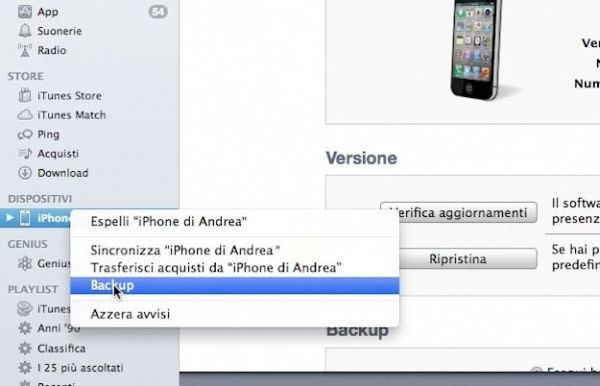
Una volta completato il backup del contenuto di iPhone, come detto in precedenza, devi ripristinare il telefono alle impostazioni di fabbrica. Per farlo, seleziona il nome del dispositivo (es. iPhone di Salvatore Aranzulla) nella barra laterale di iTunes e clicca prima sul pulsante Ripristina per due volte consecutive e poi su Successivo e Accetto.
La procedura prevede il download di iOS (il sistema operativo di iPhone) dai server Apple, quindi accertati di avere una connessione Internet abbastanza veloce e abbastanza spazio sull'hard disk del computer (occupa oltre 800 MB). Tu non dovrai fare nulla, quindi vatti a prendere una tazza di tè mentre iTunes scarica iOS e lo reinstalla su iPhone.
Potrai andare avanti con la procedura e sbloccare iPhone solo dopo che verrà visualizzato il messaggio Le impostazioni predefinite di iPhone sono state ripristinate e si sta riavviando e il nome del dispositivo comparirà nuovamente nella barra laterale di iTunes. Ti sarà chiesto di attivare nuovamente il dispositivo, ma non dovrebbe essere necessario per effettuare il jailbreak. Per ogni evenienza, puoi comunque consultare la mia guida su come attivare iPhone.
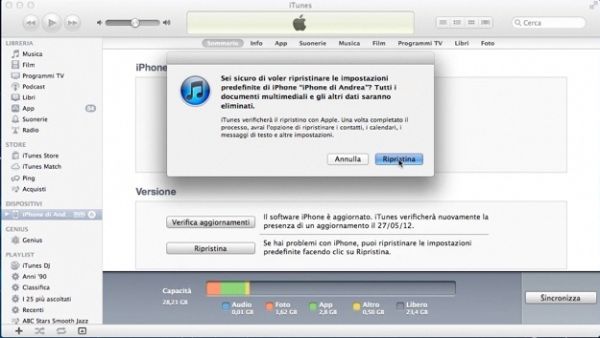
Finalmente ci siamo! Se hai seguito alla lettera i miei consigli, ora dovresti avere il tuo iPhone ripristinato collegato al computer e un backup di dati e impostazioni del telefono salvate in iTunes (pronto per essere ripristinato dopo il jailbreak).
Se è tutto in linea con i piani, collegati al sito Internet Cydiablog e scarica il programma per sbloccare iPhone sul tuo PC cliccando prima sulla voce Absinthe v2.0.1 (Win) se usi Windows o Absinthe v2.0.1 (Mac) se usi un Mac e poi su qui. I collegamenti si trovano nella parte bassa della pagina.
Se usi Windows, a download completato apri, facendo doppio click su di esso, l'archivio appena scaricato (absinthe-win-2.0.1.zip), estraine il contenuto in una cartella qualsiasi ed avvia il programma absinthe-win-2.0.1.exe per estrarre i file di Absinthe sul PC (si aprirà per qualche minuto una finestra del prompt dei comandi, lascia lavorare il PC senza compiere alcuna operazione in questo frangente). Ad operazione completata, avvia il programma absinthe.exe e clicca su Sì per lanciare il programma per fare il jailbreak di iPhone.
Se invece usi un Mac, apri tramite doppio click il file appena scaricato (absinthe-mac-2.0.dmg) e, nella finestra che si apre, avvia il programma Absinthe per lanciare il programma per fare il jailbreak di iPhone. Da questo momento in poi, i passi da seguire sono gli stessi su OS X e Windows.
Accertati che l'iPhone sia collegato correttamente al computer, chiudi la finestra di iTunes e clicca sul pulsante Jailbreak di Absinthe per avviare la procedura per sbloccare iPhone. Il processo dovrebbe durare meno di cinque minuti e durante la sua esecuzione sullo schermo di iPhone dovresti veder comparire la schermata di esecuzione del ripristino.
Se tutto è filato per il verso giusto, iPhone dovrebbe riavviarsi e nella finestra di Absinthe dovrebbe comparire il messaggio Done, enjoy! Non chiudere il programma e non usare iPhone finché non compare questa scritta.
Se invece le cose non vanno per il verso giusto, nella finestra di Absinthe comparirà la scritta Something went wrong e il tuo iPhone verrà ripristinato a com'era prima del tentativo di jailbreak. In tal caso, prova ad eseguire nuovamente la procedura che ti sto illustrando in questo articolo (dal ripristino di iOS in poi).
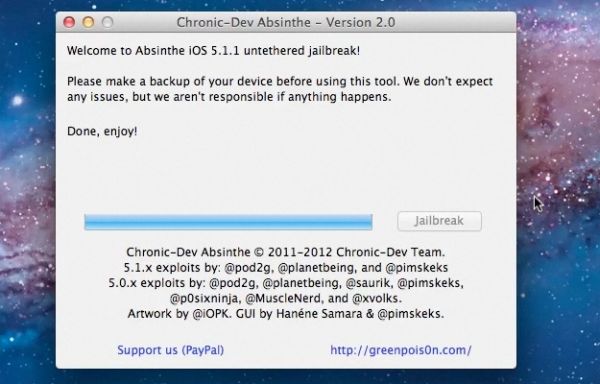
Ora il tuo iPhone è jailbreakkato e pronto all'uso, ma prima di cominciare a divertirti con i software non ufficiali devi ripristinare i dati, le app e le impostazioni che avevi sul telefono prima di sbloccarlo.
Avvia dunque iTunes, seleziona il nome del tuo iPhone dalla barra laterale di sinistra e avvia il ripristino di dati, app e settaggi impostando iPhone di [tuo nome] - [data e ora in cui hai eseguito il backup] dal menu a tendina Ripristina backup di e cliccando sul pulsante Continua.
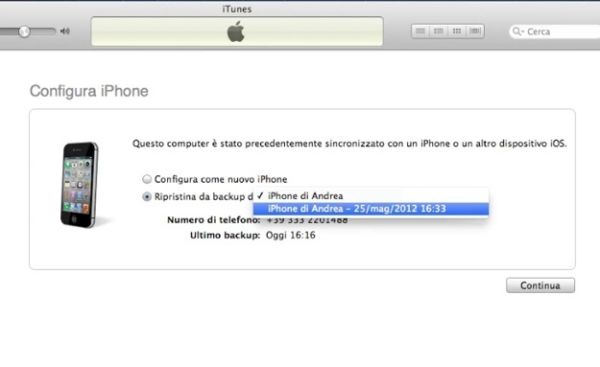
Anche in questo caso, la procedura richiederà diversi minuti per essere portata a termine (dipende dal numero di app e dalla quantità di dati da ripristinare). Puoi andarti a prendere un'altra tazza di tè e, al ritorno, forse sarai un po' nervoso ma estremamente soddisfatto per il risultato ottenuto. Apri immediatamente Cydia (dovrebbe trovarsi nell'ultima pagina della home screen di iPhone) e comincia a divertirti con il tuo iPhone jailbreakkato.
Come tutte le procedure di modifica non ufficiali, anche il jailbreak di iPhone prevede una piccola percentuale di rischio. Non mi assumo alcuna responsabilità circa i possibili danni che arrecherai al tuo smartphone provando a seguire questa guida.
